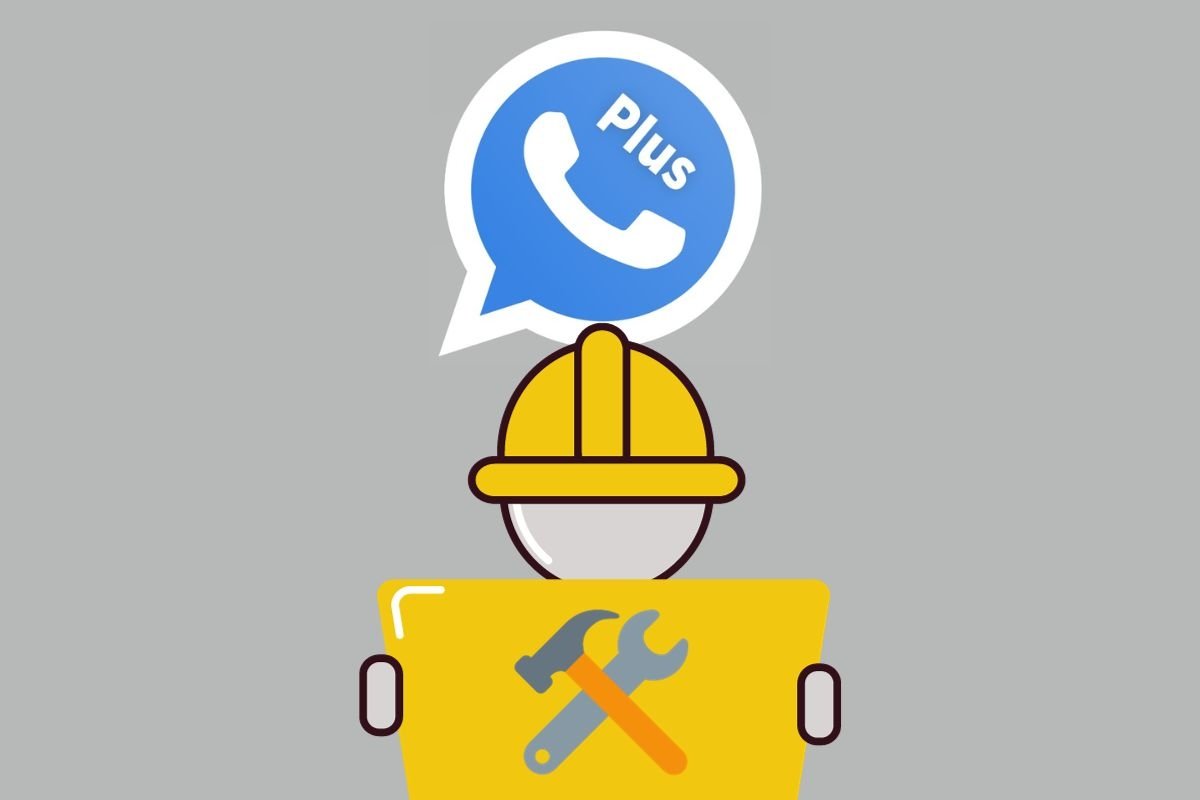In questa guida ti spiegherò quali sono tutte le opzioni che hai a disposizione per personalizzare, configurare e utilizzare WhatsApp Plus nella tua vita quotidiana. Se stai pensando di installare questa MOD di WhatsApp sul tuo dispositivo, ti consiglio di leggere fino alla fine. Scoprirai così tutti i dettagli di questa applicazione e le opzioni più interessanti che offre agli utenti.
Come configurare WhatsApp Plus a tuo piacimento
Iniziamo parlando della configurazione avanzata che WhatsApp Plus offre. Come accade con altre MOD, le funzioni aggiunte sono un'attrazione per molti utenti che vorrebbero ottenere di più da WhatsApp.
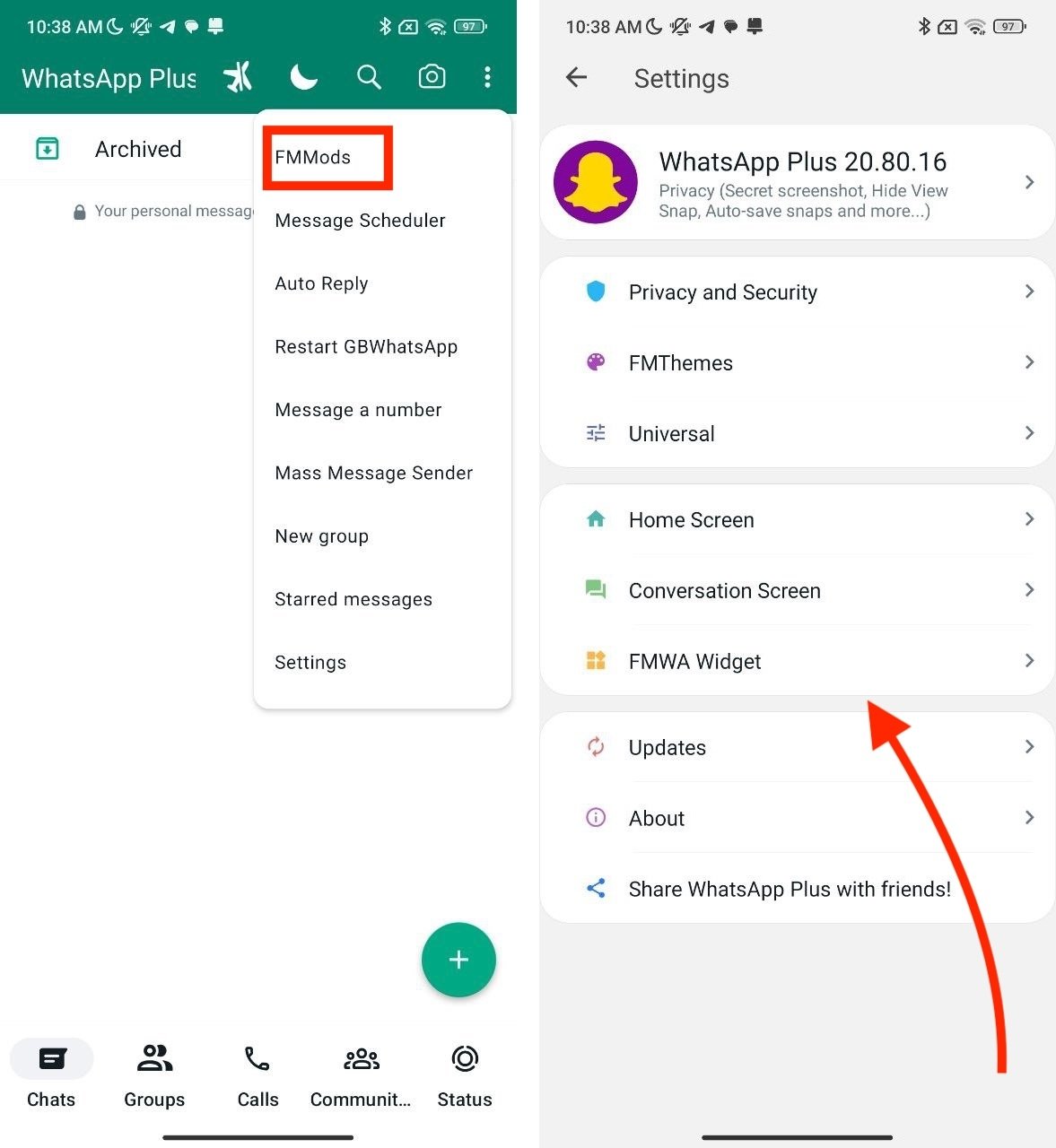 Queste sono tutte le opzioni che troverai nel menu delle MOD
Queste sono tutte le opzioni che troverai nel menu delle MOD
Tutti gli strumenti di WhatsApp Plus si trovano nel menu Mods. Puoi accedervi toccando i tre punti verticali e poi Mods. Una volta nel menu principale, che ha l'aspetto che vedi nell'immagine qui sopra, potrai iniziare a configurare WhatsApp Plus a tuo piacimento. Queste sono le sezioni più interessanti:
- Privacy e sicurezza. Sono opzioni per migliorare la privacy di fronte agli altri utenti. Per esempio, permette di disattivare la scritta di inoltro, mantenere gli stati o evitare che altri contatti cancellino i messaggi.
- Temi. Selettore di temi che ti permettono di personalizzare l'interfaccia di WhatsApp.
- Universali. Varie impostazioni per migliorare l'esperienza dell'utente.
- Schermata principale. Sezione per applicare modifiche alla schermata injziale di WhatsApp.
- Schermata delle chat. Sezione in cui si trovano le principali impostazioni per modificare l'aspetto delle chat.
- WhatsApp widget. Personalizzazione dei widget di WhatsApp Plus.
Qui di seguito analizzeremo la maggior parte di queste sezioni, così da poter scoprire tutte le possibilità di WhatsApp Plus.
Come configurare le opzioni di privacy di WhatsApp Plus
Iniziamo parlando della privacy. Questa MOD di WhatsApp offre diverse opzioni per migliorare la privacy e la sicurezza del tuo account rispetto agli altri utenti.
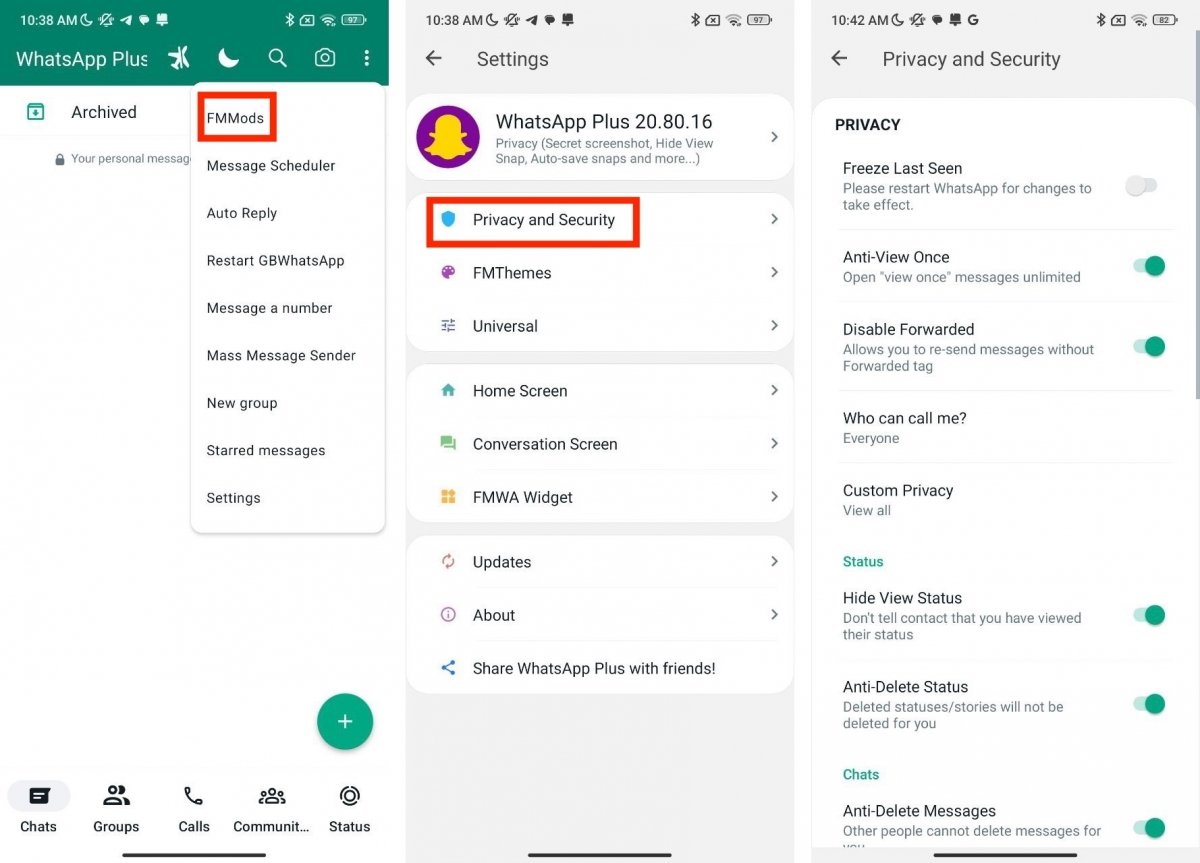 Opzioni di privacy e sicurezza di WhatsApp Plus
Opzioni di privacy e sicurezza di WhatsApp Plus
Puoi accedere a tutte le impostazioni nel modo seguente:
- Apri il menu principale di WhatsApp Plus.
- Tocca Mods.
- Tocca Privacy e sicurezza.
- Modificare le impostazioni in base alle tue preferenze.
La maggior parte delle impostazioni include una breve spiegazione per comprendere bene quale sia l'obiettivo. Tra le altre cose, potrai congelare l'ora dell'ultimo accesso, decidere chi può chiamarti, bloccare WhatsApp Plus con un PIN o rimuovere definitivamente la spunta blu.
Come personalizzare WhatsApp Plus
Ora che sai qualcosa in più sulle caratteristiche di WhatsApp Plus, concentriamoci sulla personalizzazione dell'interfaccia. Leggi con attenzione le sezioni seguenti per scoprire quali sono tutte le possibilità offerte dalla MOD in tal senso.
Come personalizzare WhatsApp Plus mediante i temi
Il primo modo per modificare l'aspetto di WhatsApp Plus è con i temi. Sai già come si installano?
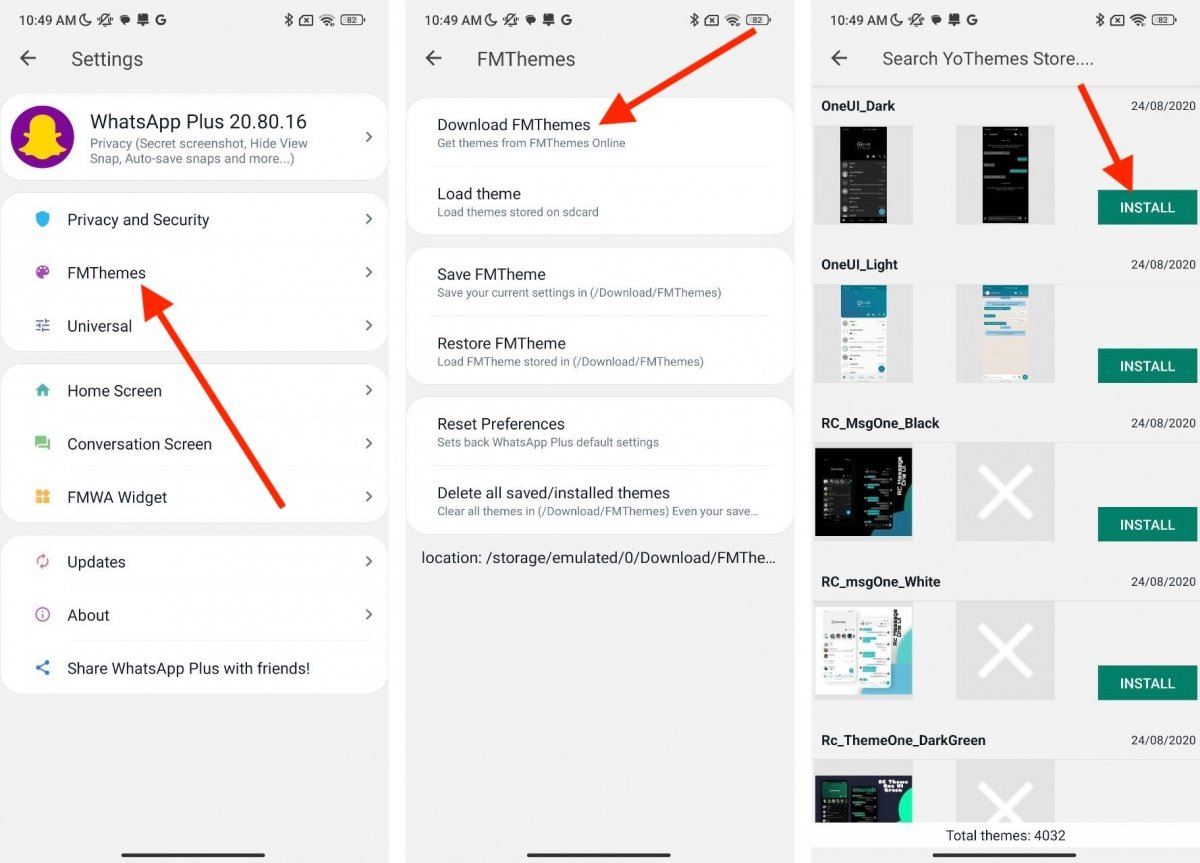 Installare temi in WhatsApp Plus
Installare temi in WhatsApp Plus
È molto semplice:
- Apri il menu Mods.
- Tocca Temi.
- Tocca Scarica temi.
- Cerca il tema che ti piace di più e tocca Installa.
Inoltre, nella sezione Temi, troverai altre opzioni, come la possibilità di caricare un tema dalla memoria del telefono, salvare il tema attuale o ripristinare l'interfaccia predefinita.
Come personalizzare i colori e l'aspetto di WhatsApp Plus
Un'altra possibilità offerta da WhatsApp Plus è quella di personalizzare i colori dell'interfaccia, compresi alcuni sfondi o testi.
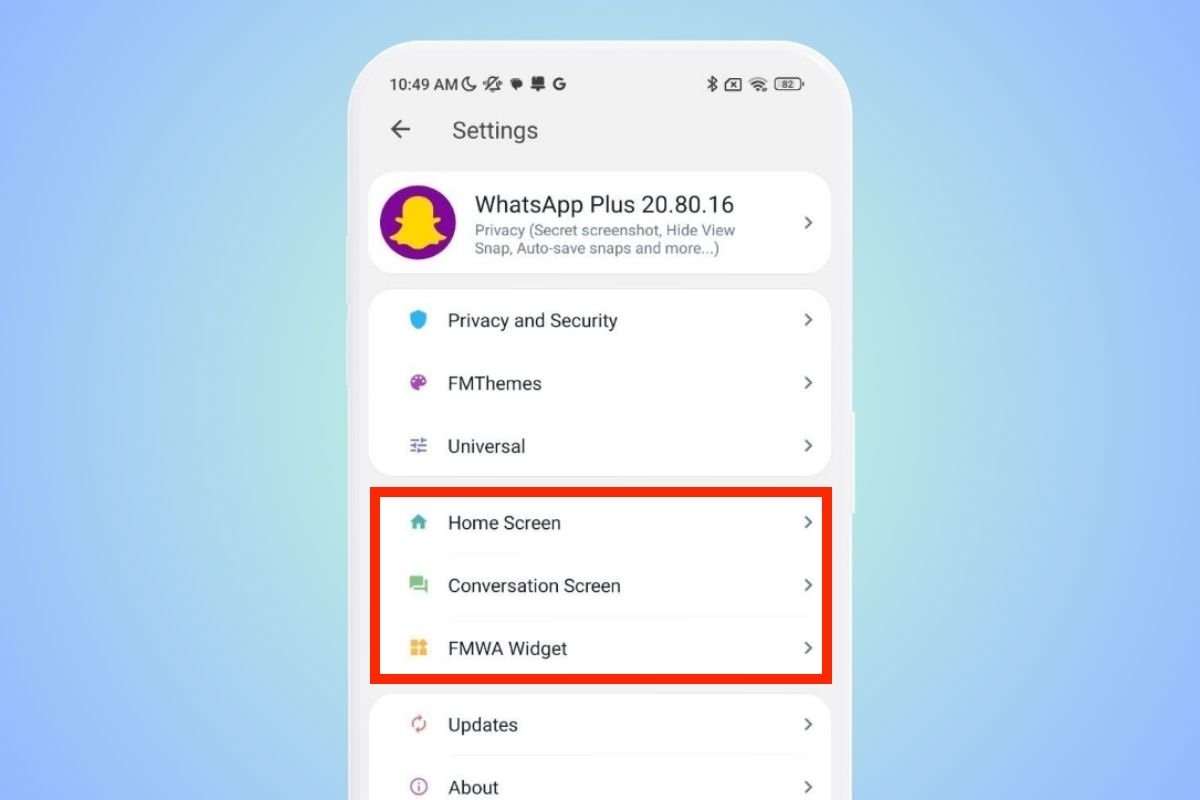 Le sezioni dove troverai le impostazioni dei colori dell'interfaccia
Le sezioni dove troverai le impostazioni dei colori dell'interfaccia
Questo può essere fatto direttamente con un tema, ma se vuoi applicare una configurazione ancora più personalizzata, fai così:
- Entra nel menu Mods.
- Seleziona Schermata principale, Schermata delle chat o WhatsApp Widget.
- In ognuna di queste sezioni, troverai sezioni specifiche per modificare i colori dell'interfaccia. Tocca ognuna di esse per adattare l'aspetto di WhatsApp alle tue preferenze.
Come personalizzare la schermata iniziale di WhatsApp Plus
E come puoi personalizzare la schermata iniziale di WhatsApp Plus? Le opzioni sono tantissime e le troverai tutte nella sezione Mods. Tocca Schermata principale.
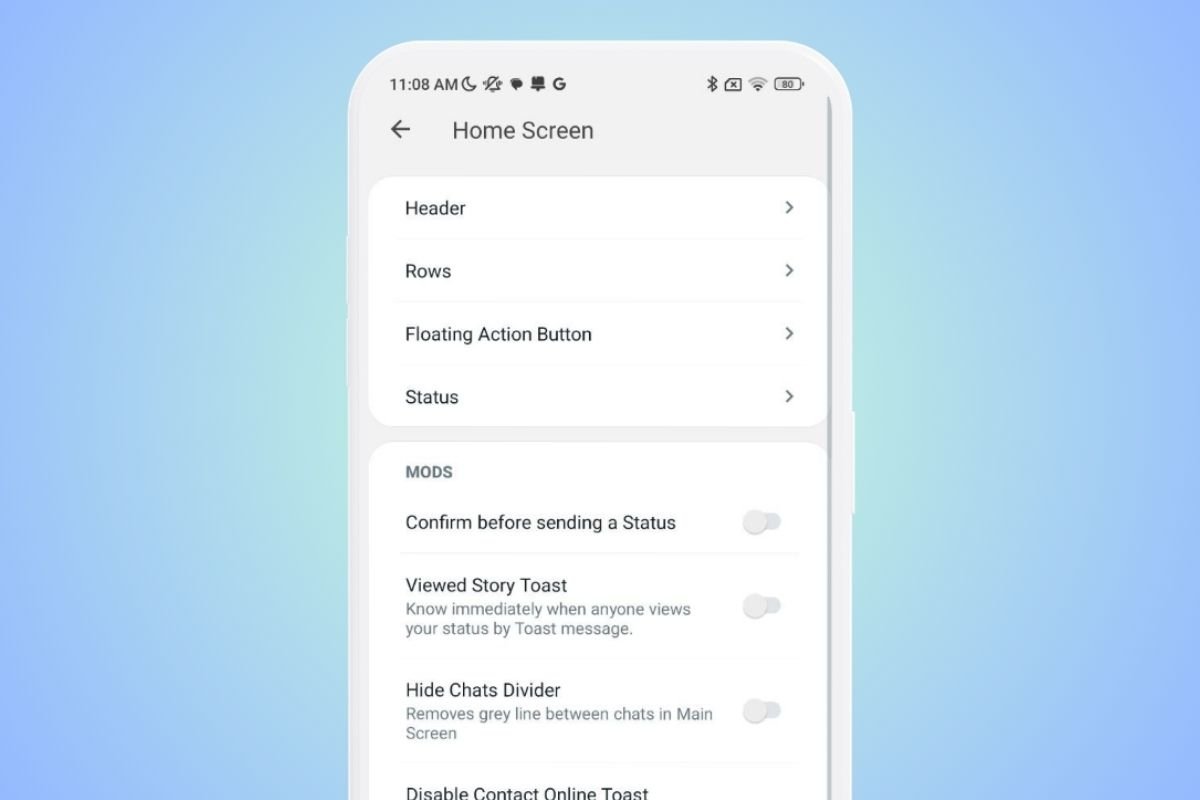 Opzioni per personalizzare la schermata iniziale
Opzioni per personalizzare la schermata iniziale
Troverai opzioni come queste:
- Confermare prima di inviare uno stato.
- Ricevere una notifica quando qualcuno vede il tuo stato.
- Nascondere la linea che divide le chat.
- Disattivare l'avviso di contatto online.
- Attivare un avviso sonoro per notificare i contatti che sono online.
- Personalizzazione dei colori delle sezioni Barra superiore, Righe, Pulsante di azione fluttuante e Stato.
Come personalizzare la schermata delle chat di WhatsApp Plus
Infine, sono disponibili anche impostazioni per personalizzare la schermata delle chat, vale a dire l'interfaccia delle conversazioni. Allo stesso modo, devi aprire il menu Mods e toccare Schermata chat.
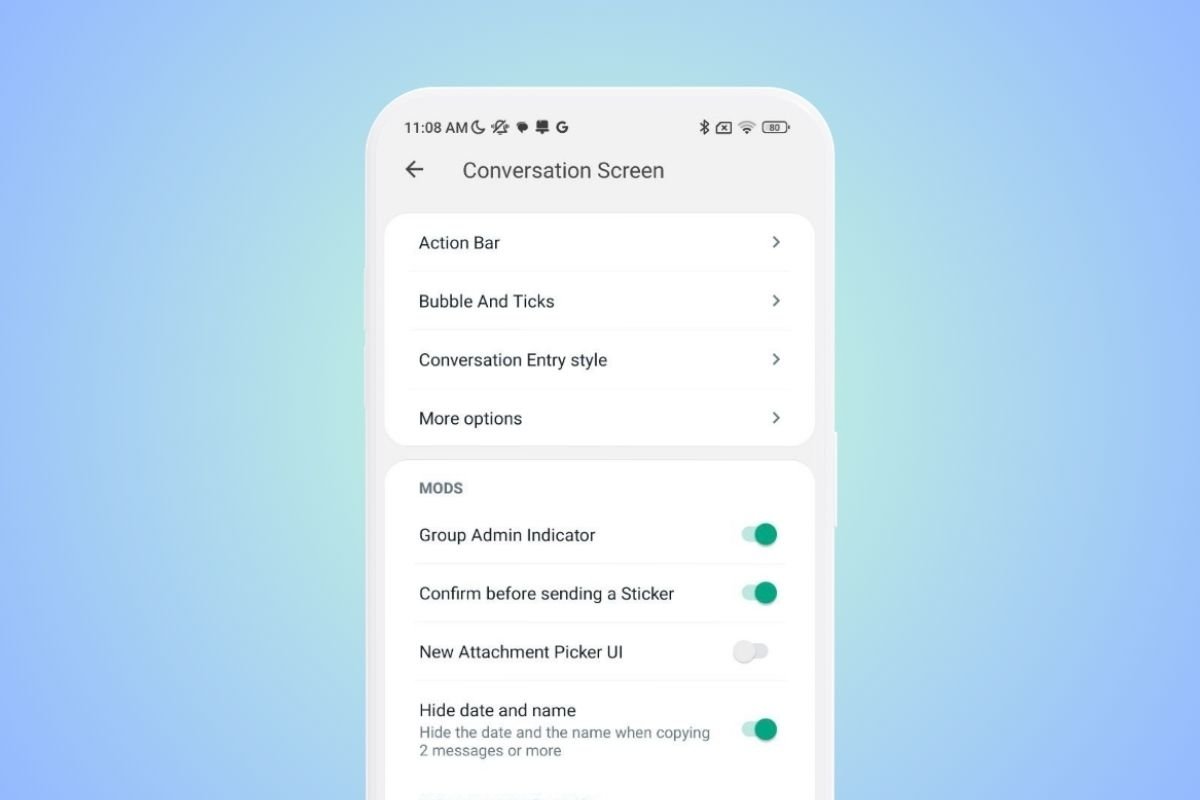 Impostazioni per personalizzare la schermata delle chat
Impostazioni per personalizzare la schermata delle chat
Ecco qui alcune delle impostazioni più interessanti di questa sezione:
- Indicare chi è l'amministratore del gruppo.
- Conferma prima di inviare uno sticker.
- Nascondere data e nome quando copi più messaggi.
- Personalizzazione dei colori in Barra di azione, Fumetto e Spunte, Stile di inserimento chat e altro.
Come usare WhatsApp Plus e come funziona
Infine, analizziamo i passaggi per utilizzare WhatsApp Plus. Tra questi, troviamo i procedimenti per scaricare, installare e configurare il tuo account in questa MOD. Ciò ti permetterà di iniziare a utilizzare questa applicazione quotidianamente e chattare con i tuoi contatti.
Occorre chiarire che WhatsApp Plus funziona esattamente come l'applicazione ufficiale di WhatsApp. Quindi, muovere i primi passi nell'app non sarà complicato. L'unica cosa che differisce tra le due app sono le opzioni che abbiamo spiegato nelle sezioni precedenti.
Un altro punto discordante tra WhatsApp e WhatsApp Plus è il team che vi sta dietro. Quest'ultima è un'applicazione non ufficiale che potrebbe comportare alcuni rischi. Quindi, prima di configurare WhatsApp Plus, tieni in considerazione questi punti:
- Viola i termini e le condizioni di WhatsApp. Se la piattaforma rileva che stai utilizzando un'app non ufficiale, potrebbe bannarti ed eliminare il tuo account.
- Non ti possiamo assicurare che rispetti la tua privacy. Anche se non contiene virus, perché tutte le applicazioni che scarichi da Malavida sono state scansionate, non possiamo assicurarti che tu non sia spiato. Non conosciamo il suo codice e non sappiamo se sono state apportate modifiche per monitorare le tue conversazioni.
- Non sempre dispone degli ultimi aggiornamenti. WhatsApp Plus applica modifiche al client di WhatsApp. Quando quest'ultimo viene aggiornato, lo sviluppatore della MOD deve applicare nuovamente le modifiche. Quindi, non otterrai le ultime funzionalità di WhatsApp non appena verranno rilasciate.
Ti consigliamo di confrontare questi punti con le opzioni di personalizzazione che WhatsApp Plus offre per capire se vale davvero la pena di configurare il tuo account in questa app. In caso affermativo, continua a leggere per scoprire come farlo.
Come scaricare, installare e utilizzare WhatsApp Plus per la prima volta
Il primo passo per utilizzare WhatsApp Plus è scaricare la MOD sul tuo telefono. Puoi farlo in modo sicuro dai nostri server toccando il link qui sopra.
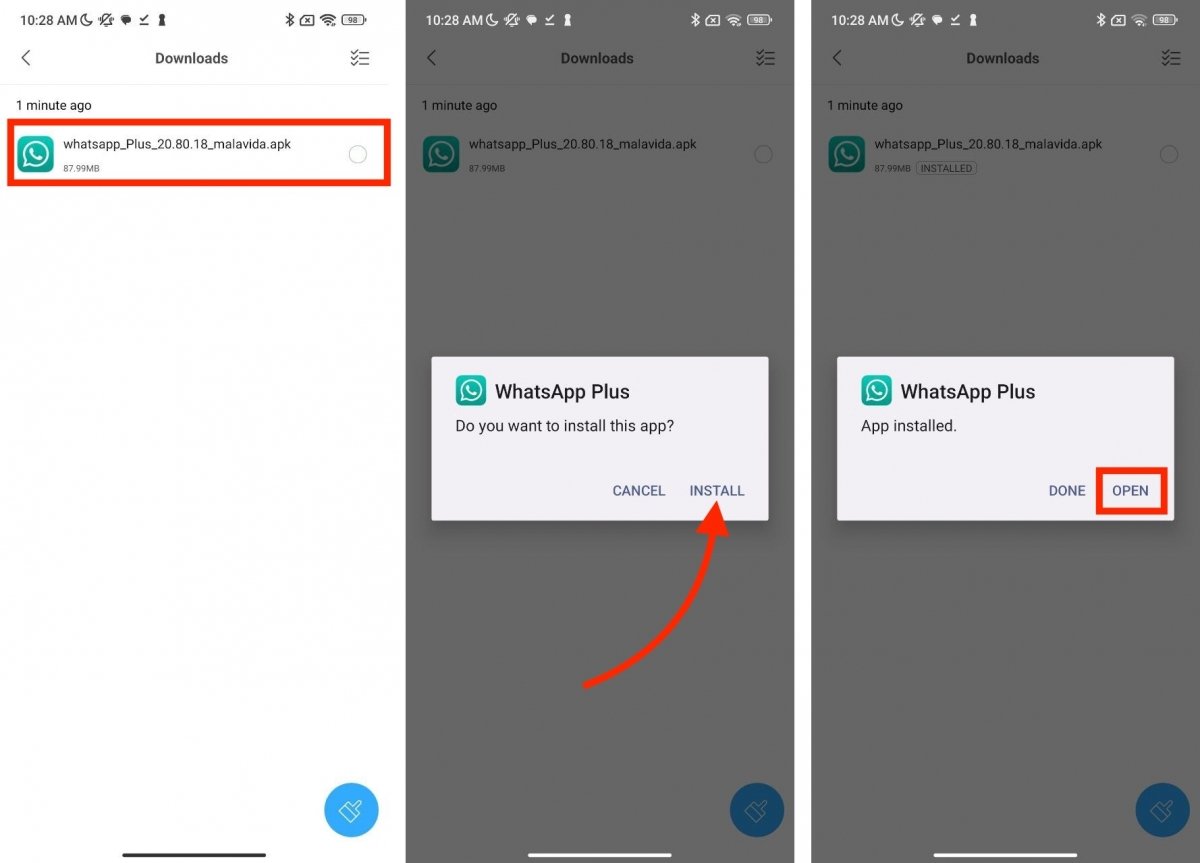 Installare WhatsApp Plus passo passo su Android
Installare WhatsApp Plus passo passo su Android
Una volta ottenuto il file APK, segui queste indicazioni:
- Individua l'APK di WhatsApp Plus nella memoria del telefono.
- Toccalo.
- Tocca Installa.
- Tocca Apri per avviare l'app.
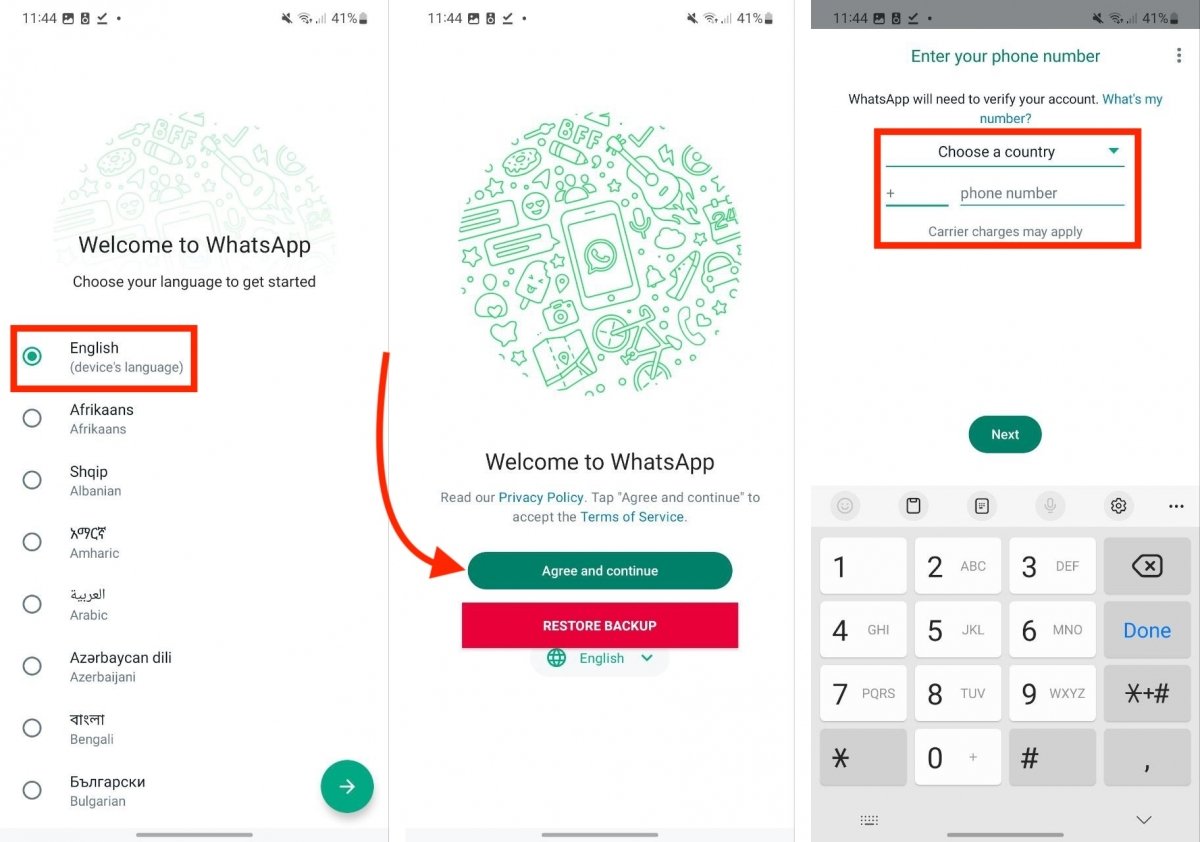 Configurare un account in WhatsApp Plus
Configurare un account in WhatsApp Plus
Poi, arriva il momento di configurare l'applicazione e di effettuare l'accesso. Come vedrai qui di seguito, i passaggi sono identici a quelli dell'app ufficiale, che di certo conosci bene:
- Seleziona la lingua dell'app.
- Tocca Accetta e continua per accettare i termini e le condizioni.
- Inserisci il tuo numero di telefono per ricevere il messaggio di conferma con il codice.
- Segui i passaggi abituali per completare la configurazione del tuo account.
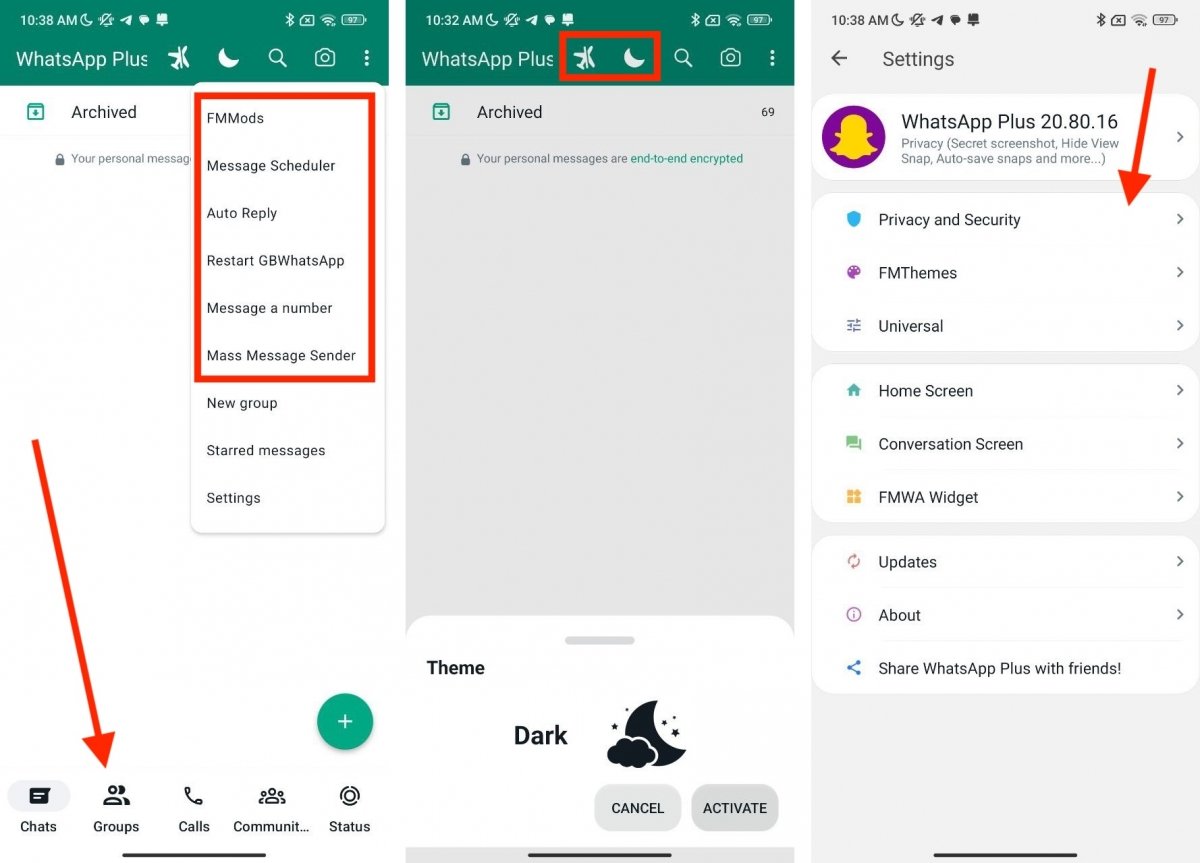 Alcune delle opzioni più importanti di WhatsApp Plus
Alcune delle opzioni più importanti di WhatsApp Plus
Alla fine, potrai utilizzare WhatsApp Plus come se fosse l'applicazione ufficiale. Come vedi nello screenshot qui sopra, l'interfaccia è esattamente la stessa, anche se con qualche modifica. Per esempio, ci sono più voci nel menu principale, c'è una sezione dedicata ai gruppi nella barra di navigazione e hai accesso diretto alla modalità aereo e alla modalità scura. Per il resto, per chattare, inviare foto o guardare gli stati devi seguire i comuni passaggi di WhatsApp.